ይህ ጽሑፍ የ iPhone ማከማቻ አጠቃቀምን እንዲሁም ሙዚቃን እና በመሣሪያው ላይ የወረዱ መተግበሪያዎችን እንዴት እንደሚያሳዩ ያስተምርዎታል።
ደረጃ
የ 3 ክፍል 1 - የማከማቻ አጠቃቀምን ማሳየት
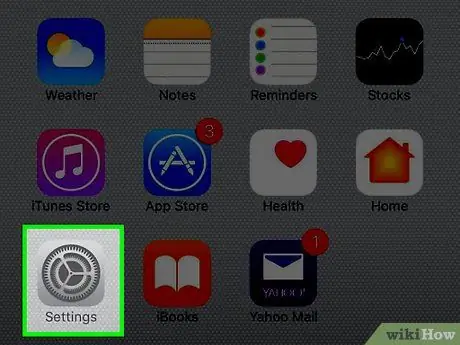
ደረጃ 1. የ iPhone ቅንብሮችን ይክፈቱ።
ይህ አዶ በመነሻ ማያ ገጹ ላይ ግራጫ ማርሽ ነው።
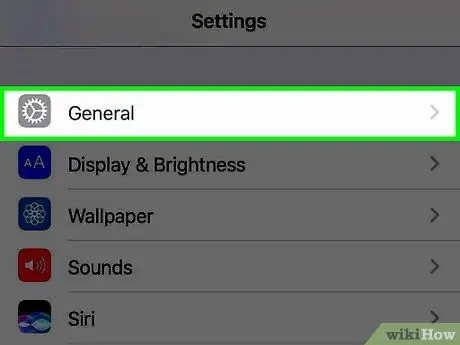
ደረጃ 2. ጠቅ ያድርጉ አጠቃላይ።
በቅንብሮች ገጽ አናት ላይ ነው።
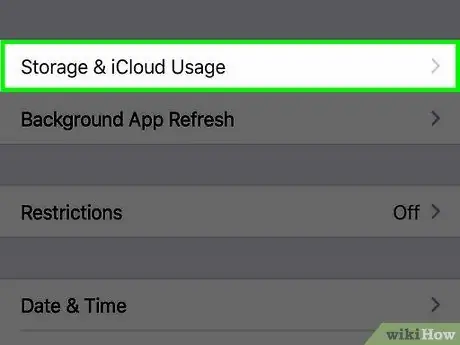
ደረጃ 3. በማከማቻ እና በ iCloud አጠቃቀም ላይ መታ ያድርጉ።
ሲከፍቱ ከማያ ገጹ ግርጌ አጠገብ ይህን አማራጭ ያገኛሉ ጄኔራል.
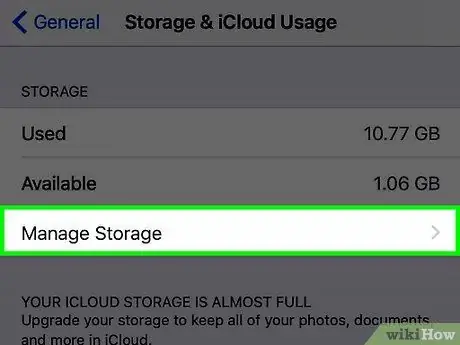
ደረጃ 4. በ “ማከማቻ” ስር ማከማቻን ያቀናብሩ ላይ መታ ያድርጉ።
አማራጮች እዚህ አሉ ማከማቻን ያቀናብሩ በመጀመሪያ በገጹ ላይ።
የመረጃው የታችኛው ክፍል (መረጃ) ከ iCloud ጋር ይዛመዳል። ከ iCloud ማውረዶች በቀጥታ በ iPhone ላይ አይቀመጡም።
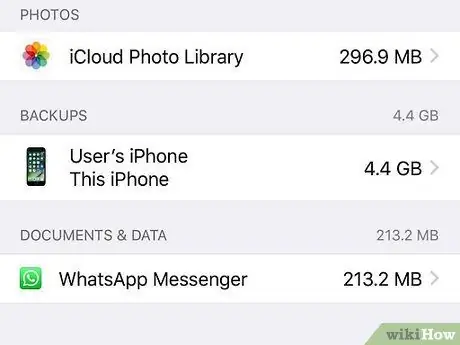
ደረጃ 5. በማከማቻ መረጃው ውስጥ ይሸብልሉ።
እዚህ ፣ በስልክዎ ላይ ያለውን እያንዳንዱን መተግበሪያ ያያሉ። ከእያንዳንዱ መተግበሪያ በስተቀኝ በኩል የሚወስደውን የውሂብ መጠን (ለምሳሌ 1 ጊባ ወይም 500 ሜባ) ያያሉ።
በ iPhone ላይ “ማውረዶች” አቃፊ ስለሌለ ፣ ሁሉም ውርዶች (ለምሳሌ ሰነዶች) ወደሚመለከተው ትግበራ (ለምሳሌ በመልዕክቶች ውስጥ ያሉ ዓባሪዎች የመልዕክቶች መተግበሪያን መጠን ይጨምራሉ)።
የ 2 ክፍል 3 - የወረደ ሙዚቃን ማሳየት
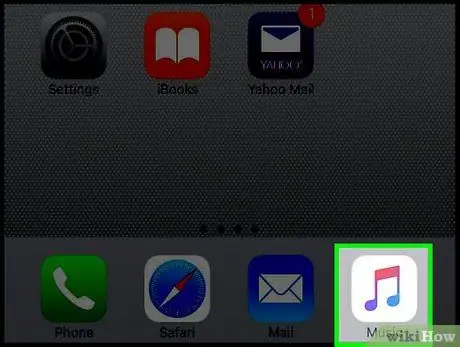
ደረጃ 1. የ iPhone ሙዚቃን ይክፈቱ።
ይህ አዶ በነጭ ጀርባ ላይ የሙዚቃ ማስታወሻ ነው።
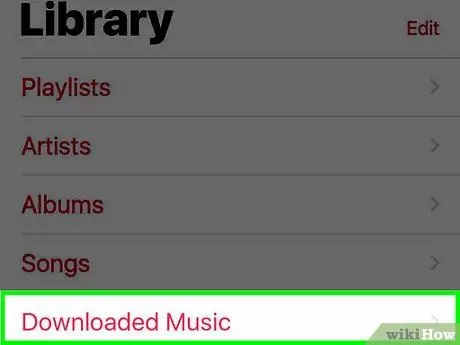
ደረጃ 2. የወረደ ሙዚቃን መታ ያድርጉ።
በቤተመጽሐፍት ገጹ ላይ ካለው “በቅርብ ጊዜ ታክሏል” ከሚለው ርዕስ በላይ ነው።
ምናልባት መታ ማድረግ ያስፈልግዎታል ቤተ -መጽሐፍት በማያ ገጹ ታችኛው ግራ ጥግ መጀመሪያ ላይ።
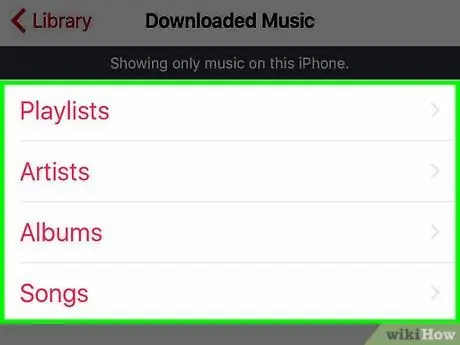
ደረጃ 3. በሙዚቃው አማራጭ ላይ መታ ያድርጉ።
እነዚህ አማራጮች የሚከተሉትን ያካትታሉ:
- አጫዋች ዝርዝሮች (አጫዋች ዝርዝር)
- አርቲስቶች (አርቲስት)
- አልበሞች (አልበም)
- ዘፈኖች (ዘፈን)
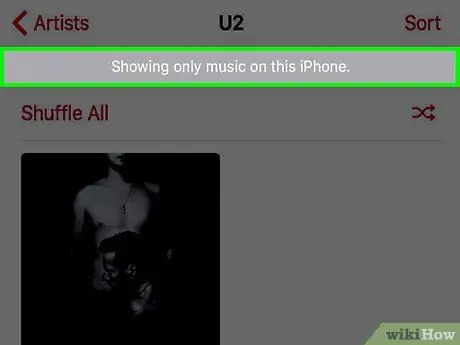
ደረጃ 4. የወረደውን ሙዚቃ ለማሰስ ወደ ታች ይሸብልሉ።
በእርስዎ iPhone ሃርድ ዲስክ ላይ ያለው ሙዚቃ ሁሉ እዚህ ይታያል።
የ 3 ክፍል 3 - የወረዱ መተግበሪያዎችን ማሳየት
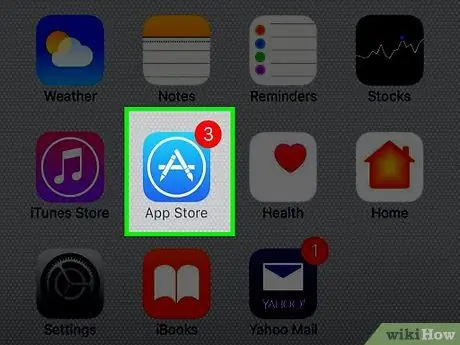
ደረጃ 1. የ iPhone መተግበሪያ መደብርን ይክፈቱ።
ይህ አዶ በቀላል ሰማያዊ ዳራ ላይ “ሀ” የሚለው ፊደል ነው።
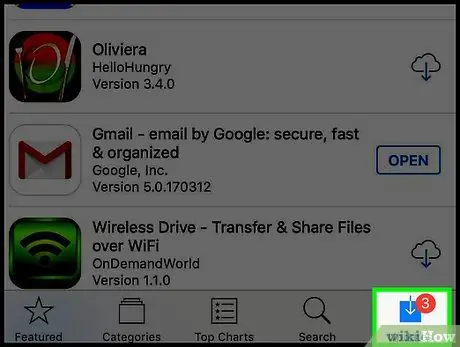
ደረጃ 2. ዝማኔዎችን መታ ያድርጉ።
በማያ ገጹ ታችኛው ቀኝ ጥግ ላይ ነው።
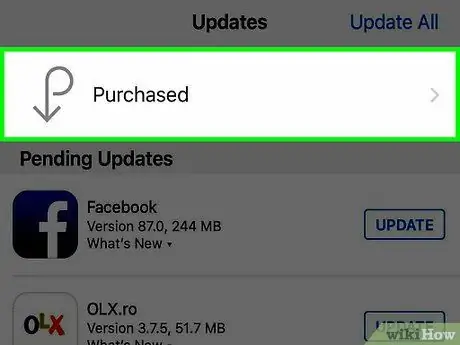
ደረጃ 3. የተገዛውን መታ ያድርጉ።
በማያ ገጹ አናት ላይ ነው።
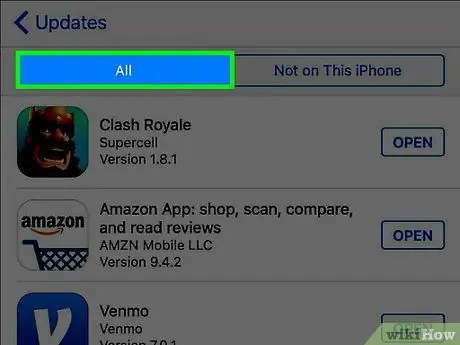
ደረጃ 4. የእኔን ግዢዎች መታ ያድርጉ።
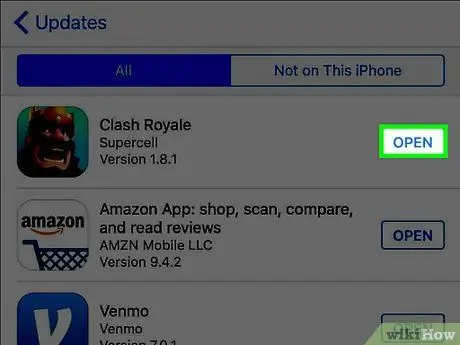
ደረጃ 5. የወረዱ መተግበሪያዎችን ያሳዩ።
ጽሑፍ ያላቸው ሁሉም መተግበሪያዎች ክፈት በቀኝ በኩል በአሁኑ ጊዜ በስልክ ላይ ተከፍቷል ፣ ደመናው ያለው እና ወደታች የሚያመለክተው ቀስት ያለው መተግበሪያ ቀድሞውኑ ወርዷል ነገር ግን በስልክ ላይ የለም።







